Cách kết hợp nhiều tệp MP4 trong vòng 3 bước
Rất phổ biến ý tưởng kết hợp nhiều video clip MP4 vào một tệp duy nhất, cho dù bạn tải xuống một số tập hoặc đoạn phim hoặc quay một số video ngắn.
Mọi thứ trở nên phức tạp khi bạn không biết việc hợp nhất video có thể làm được những gì như nó tuyên bố.
Đừng lo lắng, chúng tôi đã thử hơn 30 phương pháp và đưa ra 6 cách hàng đầu để tham gia các tệp MP4 trên Windows, Mac và trực tuyến.

Phần 1. Kết hợp các tệp MP4 trên Windows và Mac (2 cách)
Cách an toàn để kết hợp các tệp MP4 là thực hiện toàn bộ quá trình trên máy tính của bạn, thay vì tải chúng lên trực tuyến. Đây là 2 cách để ghép nhiều video MP4 lại với nhau trên Windows và Mac.
Kết hợp miễn phí các tệp MP4 thành một tệp trên Windows & Mac (Đơn giản)
Để nhanh chóng hợp nhất các tệp MP4, chúng tôi khuyên bạn nên Chuyển đổi video miễn phí. Như tên gọi của nó, nó là công cụ chuyển đổi video miễn phí, nhưng nó cũng cho phép bạn sắp xếp lại các video theo thứ tự bạn muốn và chuyển đổi chúng sang các định dạng khác theo ý muốn.
Thực hiện theo các bước đơn giản được đề cập dưới đây để biết bí quyết.
Bước 1. Thêm tệp MP4
Tải xuống miễn phí trình ghép MP4 miễn phí này trên máy tính của bạn. Cài đặt nó bằng cách làm theo hướng dẫn trên màn hình và chạy nó ngay lập tức.
Tải xuống miễn phíDành cho Windows 7 trở lênAn toàn tải
Tải xuống miễn phíĐối với MacOS 10.7 trở lênAn toàn tải
Nhấp chuột Thêm các tập tin) để nhập MP4 các tệp bạn muốn tham gia. Nó hỗ trợ 1080p HD và bạn có thể kết hợp các tệp HD.

Bước 2. Kết hợp các tệp MP4
Sau khi tải tất cả các tệp MP4, hãy nhấp vào biểu tượng mũi tên xuống hoặc mũi tên lên ở phía bên phải để di chuyển lên hoặc di chuyển xuống thứ tự video. Sau đó, chọn hộp kiểm Nhập vào một tệp ở dưới cùng.
Nếu bạn muốn chuyển đổi định dạng video, chỉ cần mở ra Định dạng đầu ra để chọn định dạng video bạn muốn chuyển đổi.
Cuối cùng, bấm vào Đổi để bắt đầu kết hợp các tệp MP4.
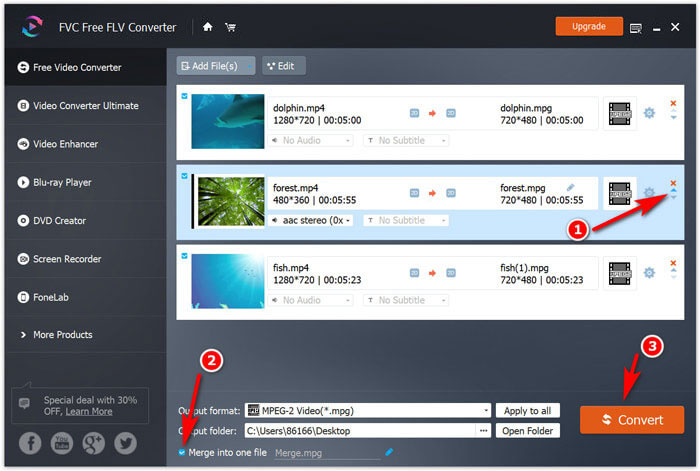
Hợp nhất nhiều tệp MP4 thành một tệp duy nhất trên máy tính để bàn (Nâng cao)
Cách khác để nối các video clip MP4 trên máy tính Windows hoặc Mac đang thực hiện Chuyển đổi video Ultimate.
Đây là phần mềm máy tính để bàn tất cả trong một với trình chỉnh sửa và chuyển đổi video. Nó có khả năng sắp xếp thứ tự video bằng cách kéo và thả dễ dàng. Hơn nữa, nó cung cấp tính năng bộ chia để chia video thành các clip và sắp xếp lại thứ tự trong tệp video. Cho dù bạn muốn kết hợp các tệp MP4 hoặc MOV, WMV, MKV, AVI, WebM, FLV, SWF, v.v., ở 4K và 1080p HD hoặc hợp nhất các tệp âm thanh như MP3, FLAC, AIFF, WMA, WAV, M4R, v.v., nó có thể làm điều đó một cách dễ dàng. Hơn nữa, bạn có thể hưởng lợi từ những điểm sau:
- Hợp nhất và chuyển đổi video và âm thanh hơn 1000 định dạng.
- Chỉnh sửa hiệu ứng video (tách, xoay, hình mờ, cắt, bộ lọc, v.v.).
- Chỉnh sửa bản âm thanh và phụ đề cho tệp MP4 đã hợp nhất.
- Nâng cao chất lượng video và chỉnh sửa thẻ ID3, nén video, v.v.
Tải xuống miễn phíDành cho Windows 7 trở lênAn toàn tải
Tải xuống miễn phíĐối với MacOS 10.7 trở lênAn toàn tải
Để kết hợp các tệp MP4, không cần kiến thức công nghệ đặc biệt. Quá trình bắt đầu bằng việc tải xuống phần mềm nối MP4 dành cho máy tính để bàn thông qua liên kết tải xuống ở trên.
Bước 1. Thêm tệp MP4
Sau khi cài đặt thành công, hãy mở phần mềm này. Nhấp vào nút dấu cộng lớn ở giữa để thêm nhiều tệp MP4.

Bước 2. Sắp xếp thứ tự các tệp MP4
Tại đây, bạn có thể di chuột qua tệp MP4 và kéo và thả tệp MP4 theo thứ tự bạn muốn. Ngoài ra, hãy nhấp vào biểu tượng mũi tên xuống hoặc mũi tên lên để điều chỉnh thứ tự video.
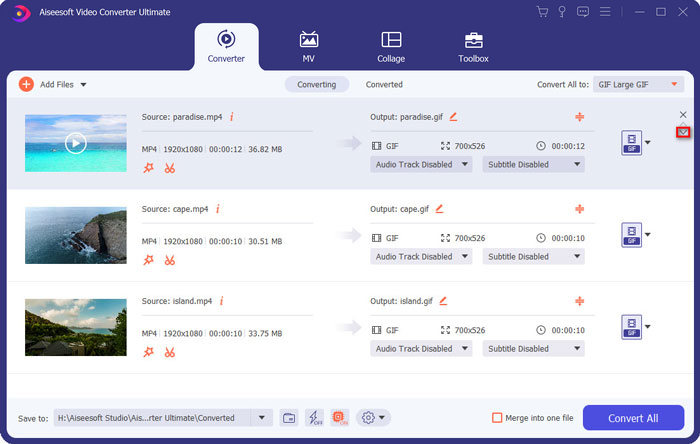
Bước 3. Kết hợp các tệp MP4
Sau khi sắp xếp tốt thứ tự, chỉ cần đánh dấu vào ô Nhập vào một tệpvà nhấp vào Đổi Tất cả để bắt đầu nối các tệp MP4 thành một tệp duy nhất.

Phần 2. Hợp nhất video MP4 trực tuyến (4 cách)
Bộ nối MP4 trực tuyến miễn phí là thứ có thể giúp bạn kết hợp các tệp. Chúng có ích mà không cần tải xuống bất kỳ phần mềm máy tính để bàn nào. Hạn chế như sau:
1. Tốc độ xử lý chậm.
2. Không phải tất cả các tệp MP4 đều được đảm bảo an toàn 100%.
3. Có giới hạn về kích thước hoặc thời gian của tệp.
Chắc chắn, nếu bạn không bận tâm những điểm trên, Hãy đi sâu vào ngay.
Trình nối video trực tuyến miễn phí
Free Online Video Joiner là phần mềm hợp nhất các tệp MP4 miễn phí 100% trực tuyến. Nó có thể kết hợp một loạt các định dạng video như MP4, MOV, MKV, WMV, AVI, 3GP, SWF, FLV, DAT, VOB, v.v. Hơn nữa, việc ghép nhiều tệp MP4 lại với nhau rất đơn giản trong 2 bước. Hỗ trợ cao các video HD 1080p, bạn có thể hợp nhất các tệp MP4 mà không cần chuyển đổi hoặc chuyển đổi sang MOV, MKV, AVI, FLV, MPG, VOB, v.v. Không giới hạn kích thước tệp và bạn có thể kết hợp bao nhiêu tùy ý.
Đây là cách bắt đầu:
Bước 1. Mở trang nối MP4 trực tuyến miễn phí này trên trình duyệt của bạn trên máy tính. Nhấp chuột Thêm Video vào Hợp nhất để tải lên các tệp MP4 theo thứ tự mà bạn hợp nhất.
Bước 2. Chọn độ phân giải và định dạng đầu ra và nhấp vào Hợp nhất ngay để chọn đích để lưu trữ tệp đã hợp nhất.
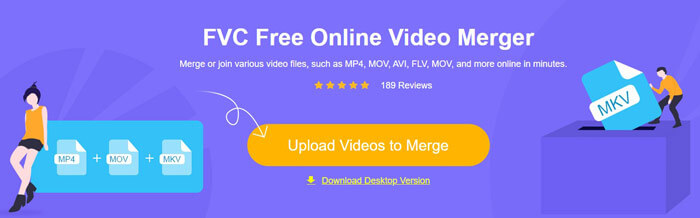
clideo
clideo là công cụ trực tuyến miễn phí để hợp nhất các tệp MP4 thành một tệp. Nó cho phép bạn tải lên các tệp MP4 từ ổ cứng cục bộ hoặc Google Drive, Dropbox thậm chí cả URL. Thật đơn giản để điều chỉnh thứ tự video bằng cách kéo và thả. Trước khi xuất tệp đã hợp nhất, nó cũng cho phép bạn cắt video MP4 theo tỷ lệ 1: 1, 16: 9. 9:16 và 5: 4 và tệp xem trước.
Chỉ có một cảnh báo: Tệp MP4 đã hợp nhất sẽ có hình mờ. Để xóa nó, bạn phải nâng cấp phiên bản cao cấp của nó.
Bước 1. Mở trình kết hợp MP4 trực tuyến này thông qua trình duyệt của bạn trên Windows hoặc Mac. Nhấp chuột Chọn tệp để tải lên các tệp MP4 cục bộ hoặc trực tuyến.
Bước 2. Sắp xếp lại thứ tự video bằng cách kéo và thả và tùy chọn sử dụng tính năng cắt. Theo tùy chọn, bạn cũng có thể thêm nhạc cho tệp đã hợp nhất. Nhấp chuột Hợp nhất để bắt đầu lược các tệp MP4.
Bước 3. Trong khi nó được thực hiện, chỉ cần nhấp vào Tải xuống để lưu tệp MP4 đã hợp nhất vào máy tính của bạn.
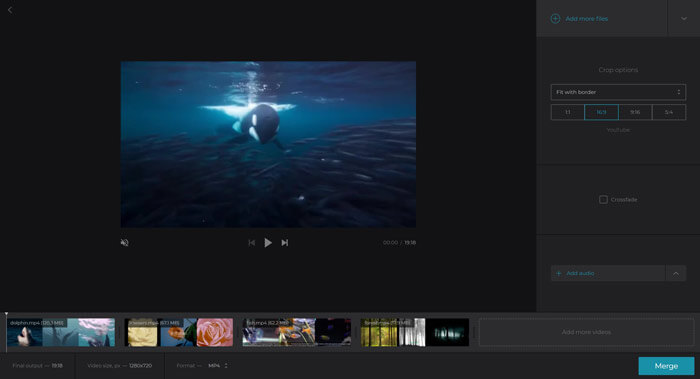
Công cụ chuyển đổi trực tuyến
Online Converter là công cụ chuyển đổi video trực tuyến miễn phí sang chuyển đổi tệp MP4 và các định dạng khác. Hợp nhất các tệp MP4 là một trong những tính năng bổ sung của nó. Nó có thể kết hợp MP4, AVI, FLV, MOV, 3GP, MKV, WMV và hơn thế nữa vào một tệp. Thứ tự video MP4 được kiểm soát bởi thứ tự bạn tải lên trực tuyến. Bạn nên rõ rằng kích thước tệp tối đa bạn có thể kết hợp là 200MB và chỉ tải lên tối đa 4 tệp.
Các bước khá dễ dàng.
Bước 1. Chọn nhiều hơn một tệp MP4 bằng cách nhấp vào Chọn tập tin cái nút. Lặp lại các bước để tải lên tối đa 4 tệp MP4. Nếu bạn muốn xóa một trong các tệp MP4, bạn phải nhấp vào Làm sạch tất cả và tải chúng lên lại.
Bước 2. Nhấp vào Hợp nhất để bắt đầu kết hợp các tệp MP4.
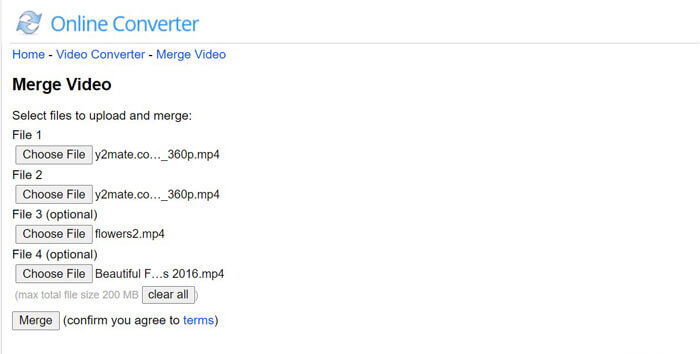
WeVideo
WeVideo là trình chỉnh sửa video trực tuyến mạnh mẽ. Chắc chắn, nó có thể tạo các tệp MP4 trực tuyến cho bạn. Thật chuyên nghiệp để tạo phim và video bằng các công cụ và tính năng chỉnh sửa mạnh mẽ như văn bản, chuyển tiếp, nền và hơn thế nữa. Tương tự như iMovie, nó cho phép bạn chỉnh sửa video thông qua dòng thời gian và bạn có thể sắp xếp thứ tự video bằng cách kéo. Trong khi chỉnh sửa, bạn cũng có thể xem trước các hiệu ứng trong thời gian thực.
Bây giờ, hãy phân tích quy trình chính xác.
Bước 1. Truy cập trang web trực tuyến WeVideo và đăng nhập vào tài khoản của bạn. Chọn Video từ loại và chọn tỷ lệ video.
Bước 2. Tải lên các tệp MP4 của bạn từ ổ đĩa cục bộ vào thư viện của nó.
Bước 3. Kéo tệp video vào dòng thời gian và kéo chúng để sắp xếp thứ tự. Nó cũng cho phép bạn chia tệp MP4 trong dòng thời gian và thêm trực tiếp bản âm thanh.
Nhấp vào Kết thúc để chọn độ phân giải video xuất từ HD 720p, 1080p HD hoặc 4K dựa trên kế hoạch xuất bản trực tuyến các tệp MP4 đã hợp nhất của bạn.
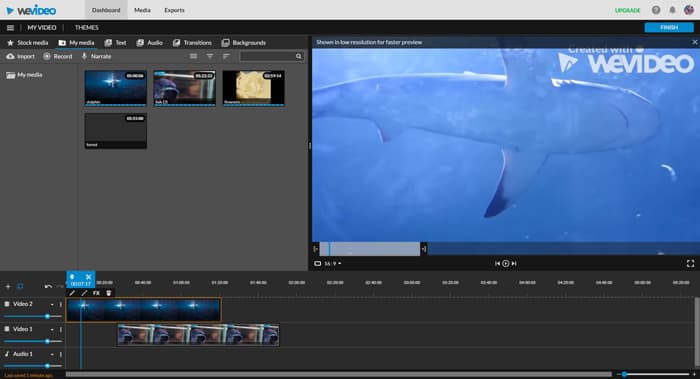
Thực tế là chương trình được lưu trữ trên đám mây để lưu trữ nội dung của bạn. Tuy nhiên, giá thành của nó quá cao so với các video sáp nhập MP4 miễn phí khác trên thị trường.
Phần 3. Câu hỏi thường gặp về việc kết hợp nhiều tệp MP4
Làm cách nào để kết hợp các tệp MP4 trong VLC?
Bạn không thể kết hợp các tệp MP4 trực tiếp như chuyển đổi video, nhưng sử dụng dòng lệnh để nối các tệp MP4 lại với nhau trong VLC. Bạn có thể tham khảo hướng dẫn chi tiết này (https://wiki.videolan.org/VLC_HowTo/Merge_videos_together/) để ghép các video lại với nhau.
HandBrake có kết hợp các tệp MP4 không?
Thật không may, nó không. HandBrake là công cụ chuyển đổi video mã nguồn mở để chuyển đổi MOV, WMV, WTV, v.v., sang MP4 với các tính năng chỉnh sửa đơn giản như bộ lọc, cắt, v.v., nhưng nó không thể kết hợp các tệp MP4.
Trình ghép video trực tuyến miễn phí có thêm hình mờ không?
Không. Free Online Video Joiner là trình kết hợp MP4 trực tuyến miễn phí không có hình mờ hoặc giới hạn kích thước tệp.
Phần kết luận
Để tạo DVD hoặc xem một bộ phim hoặc tập đầy đủ, việc kết hợp các video MP4 là rất thường xuyên. Trang này thu thập 6 phần mềm ghép MP4 hàng đầu để giúp bạn ghép nhiều video MP4 lại với nhau. Bạn có thể hoàn thành nó trực tuyến hoặc trên máy tính Windows hoặc Mac một cách thuận tiện.
Cách nào là cách bạn yêu thích nhất?
Hãy tiếp tục và để lại bình luận bên dưới ngay bây giờ.



 Chuyển đổi video Ultimate
Chuyển đổi video Ultimate Trình ghi màn hình
Trình ghi màn hình



